Jak korzystać z Whatsapp na komputerze? Twórcy komunikatora postanowili udostępnić oficjalną metodę, która pozwala sparować nasz komputer z telefonem i korzystać z Whatsapp na komputerze za pomocą oficjalnego programu lub przeglądarki internetowej.

Jeżeli korzystacie z Whatsapp i dużo czasu spędzacie przy komputerze, to powinna was ucieszyć wiadomość, że z Whatsapp można korzystać na komputerze – dostępna jest usługa Whatsapp Web oraz dedykowana aplikacja na Windowsa i OS X. Dzięki temu możemy sparować nasz telefon z komputerem i wyświetlić interfejs Whatsapp w przeglądarce internetowej lub w dedykowanym programie. Niestety, korzystanie z Whatsapp na komputerze i tak wymaga posiadania od nas zainstalowanej aplikacji w telefonie, ale wydaje się to dość oczywiste, gdyż Whatsapp do działania wymaga numeru telefonu, który jest naszym identyfikatorem.
Przeglądarkowa wersja popularnej aplikacji do rozmów umożliwia przesyłanie i odbieranie wiadomości, a także łączy się np. z systemem powiadomień Chrome i wyświetla komunikaty o nowych wiadomościach na Pulpicie. Podobnie działa aplikacja na Windowsa, z tą różnicą, że nie wymaga ona korzystania z przeglądarki internetowej. Pokażemy obie metody korzystania z Whatsapp na komputerze – w przeglądarce (Whatsapp Web) i w oficjalnym programie (Whatsapp Desktop).
Jak uaktywnić Whatsapp Web?
Najpierw musimy upewnić się, że mamy najnowszą wersję aplikacji Whatsapp w telefonie. Udajemy się do Sklepu Play, przechodzimy do aplikacji Whatsapp i sprawdzamy, czy dostępna jest aktualizacja.
Po dokonaniu aktualizacji udajemy się do Whatsapp i wysuwamy menu aplikacji. Wśród dostępnych opcji powinniśmy znaleźć na liście pozycję Whatsapp Web. Jeśli jej nie ma, a na pewno mamy najnowszą wersję aplikacji, to należy zrestartować telefon i spróbować ponownie.
Po wybraniu Whatsapp Web wyświetli się ekran z informacją, że musimy udać się na stronę web.whatsapp.com i zeskanować kod QR.
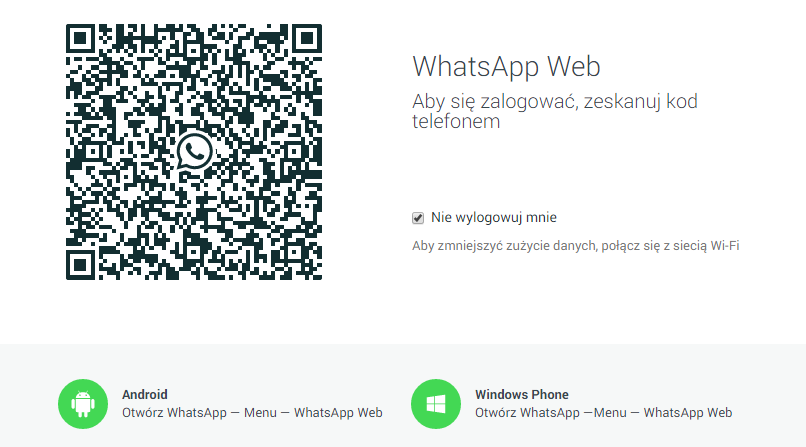
Przechodzimy w przeglądarce do powyższej strony – wyświetli się kod do zeskanowania. Na telefonie dotykamy opcji „OK, rozumiem”, a następnie skanujemy kod QR.
Aplikacja błyskawicznie sparuje urządzenia i wyświetli nasze rozmowy w oknie przeglądarki. Po lewej stronie znajdziemy listę kontaktów, po prawej z kolei szczegóły wybranej rozmowy.
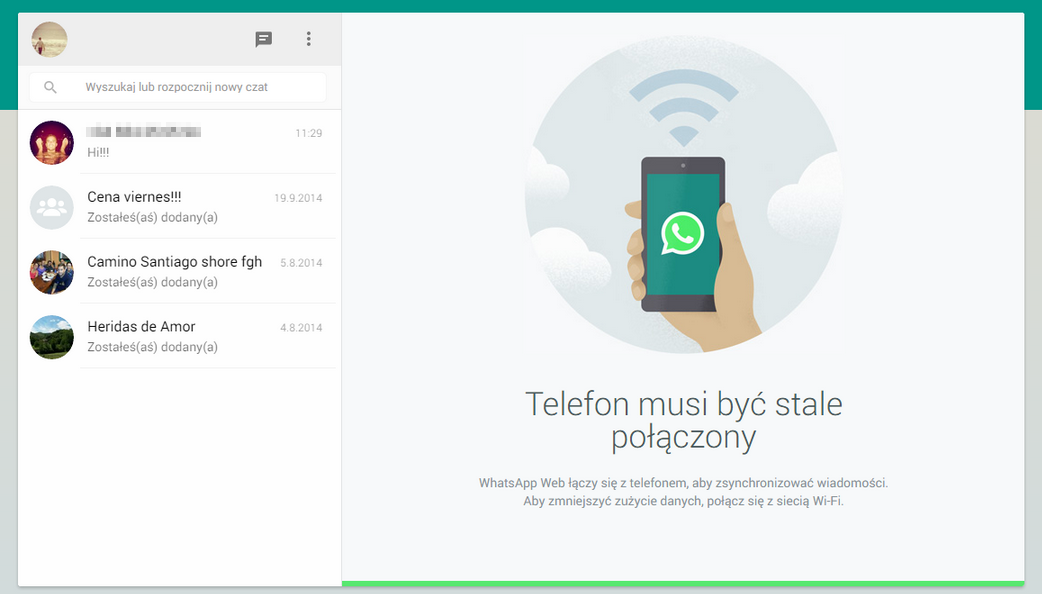
Możemy dodatkowo uaktywnić powiadomienia na pulpicie w przeglądarce Chrome – wystarczy kliknąć w przycisk aktywacji powiadomień, a następnie zezwolić aplikacji Whatsapp na ich wyświetlanie.
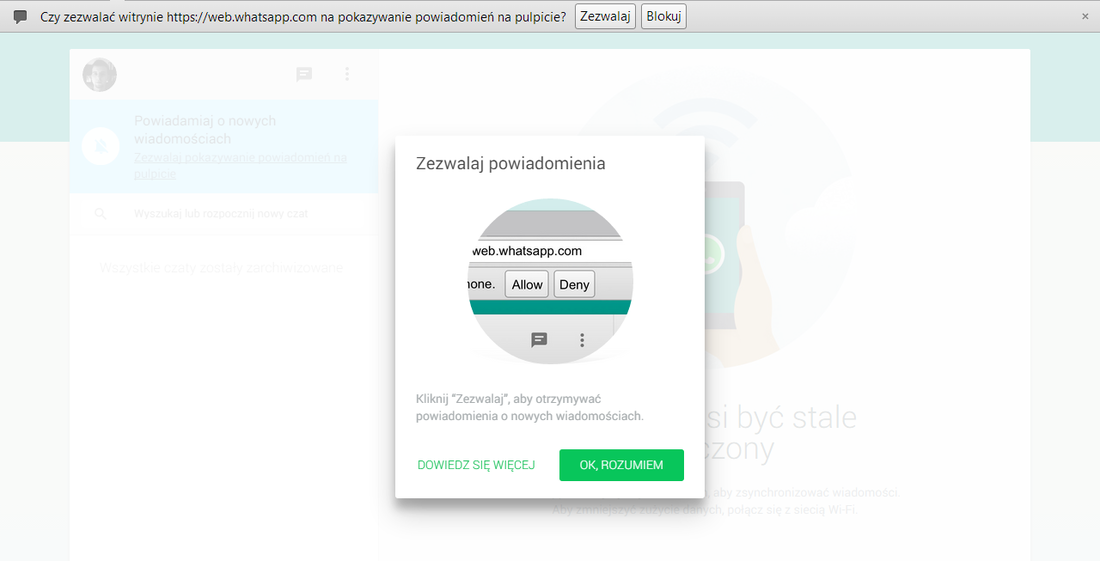
Wtedy, gdy otrzymamy powiadomienie, to na pasku powiadomień wyskoczy komunikat z przeglądarki Chrome o nowej wiadomości.
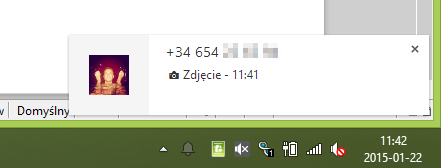
Warto także w przypadku Chrome przypiąć kartę z Whatsapp na stałe do przeglądarki. Wystarczy kliknąć w nią prawym przyciskiem myszy i wybrać „Przypnij kartę”. Dzięki temu będziemy automatycznie logowani do Whatsapp przy uruchomieniu przeglądarki bez potrzeby ręcznego wywoływania strony.
Jak korzystać z Whatsapp na Pulpicie (Whatsapp Desktop)
Drugą metodą jest skorzystanie z programu Whatsapp na komputerze. Twórcy Whatsapp udostępnili właśnie dedykowaną aplikację na komputery i laptopy z Windowsem oraz OS X. Niestety, aplikacja ma nieco wysokie wymagania jeśli chodzi o posiadaną wersję systemu – działa tylko na komputerach z Windowsem 8 lub nowszym, natomiast w przypadków urządzeń z systemem OS X Whatsapp zadziała tylko w wersjach OS X 10.9 i nowszych.
Po ściągnięciu programu uruchamiamy go – aplikacja nie wymaga instalacji na dysku, więc warto zapisać sobie pobrany plik *.exe w dogodnym miejscu, gdyż to właśnie za jego pomocą będziemy uruchamiać program za każdym razem. Sama aplikacja i jej działanie nie różni się od wersji przeglądarkowej.
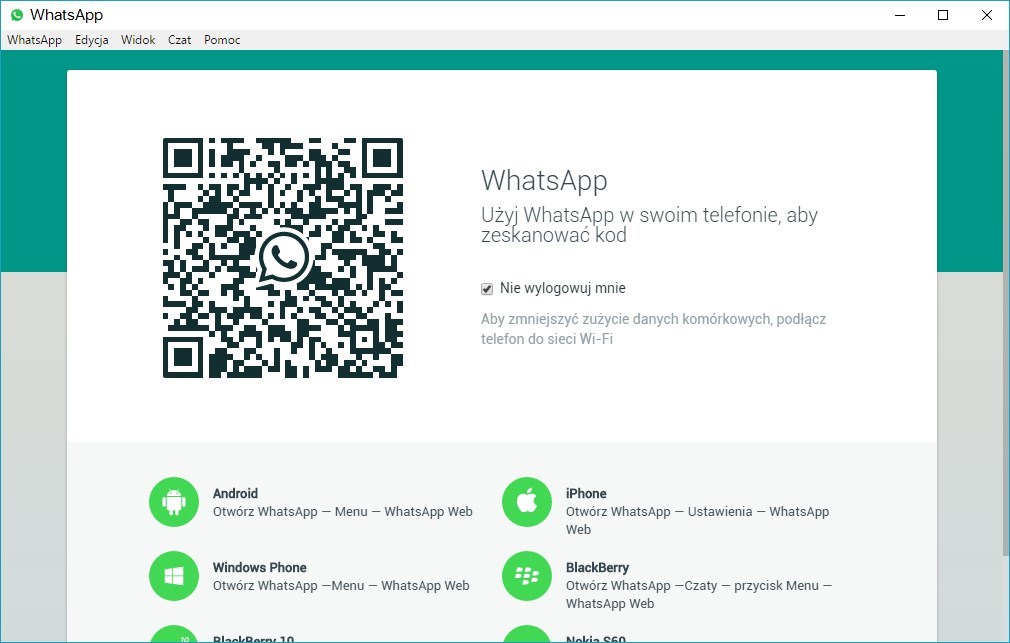
Od razu po uruchomieniu wyświetli się ekran z kodem QR, który musimy zeskanować za pomocą naszego telefonu. Uruchamiamy Whatsapp w telefonie, a następnie wysuwamy menu w górnym prawym rogu i wybieramy zakładkę „Whatsapp Web” z opcjami parowania urządzeń. Następnie za pomocą skanera kodów QR zeskanuj kod widoczny na ekranie komputera.
Konto Whatsapp zostanie od razu dodane w programie Whatsapp Desktop i będziemy mogli od teraz korzystać z programu na komputerze do prowadzenia rozmów ze znajomymi z Whatsapp – możemy wysyłać wiadomości, pliki, zdjęcia, a także zarządzać kontaktami. Program umożliwia także dostosowanie widoku konwersacji – mamy możliwość zwiększenia lub zmniejszenia rozmiaru czcionki.
